У цьому посібнику ми поглиблюємося в світ масок в програмі DaVinci Resolve. Маски є невід'ємним інструментом, коли йдеться про редагування певних областей кліпів, додавання ефектів або створення креативних образів. Незалежно від того, чи ти працюєш у сфері колірного грейдингу чи у сфері Fusion: маски допоможуть тобі чітко втілити свою візію. Я покажу тобі, як ефективно використовувати маски і які опції вони тобі надають.
Найважливіші відомості
- Маски дозволяють здійснювати цільові редагування у ваших кліпах.
- Існує різні типи масок, серед яких прямокутні, круглі та користувацькі форми.
- Налаштування масок включають розмір, положення, розмиття та непрозорість.
- Маски також можуть бути використані у сфері Fusion для досягнення складних ефектів.
Посібник по кроках
Крок 1: Відкриття області колірного грейдингу
Щоб працювати з масками, спочатку потрібно відкрити область колірного грейдингу. Натисни на піктограму кольору в нижньому меню.
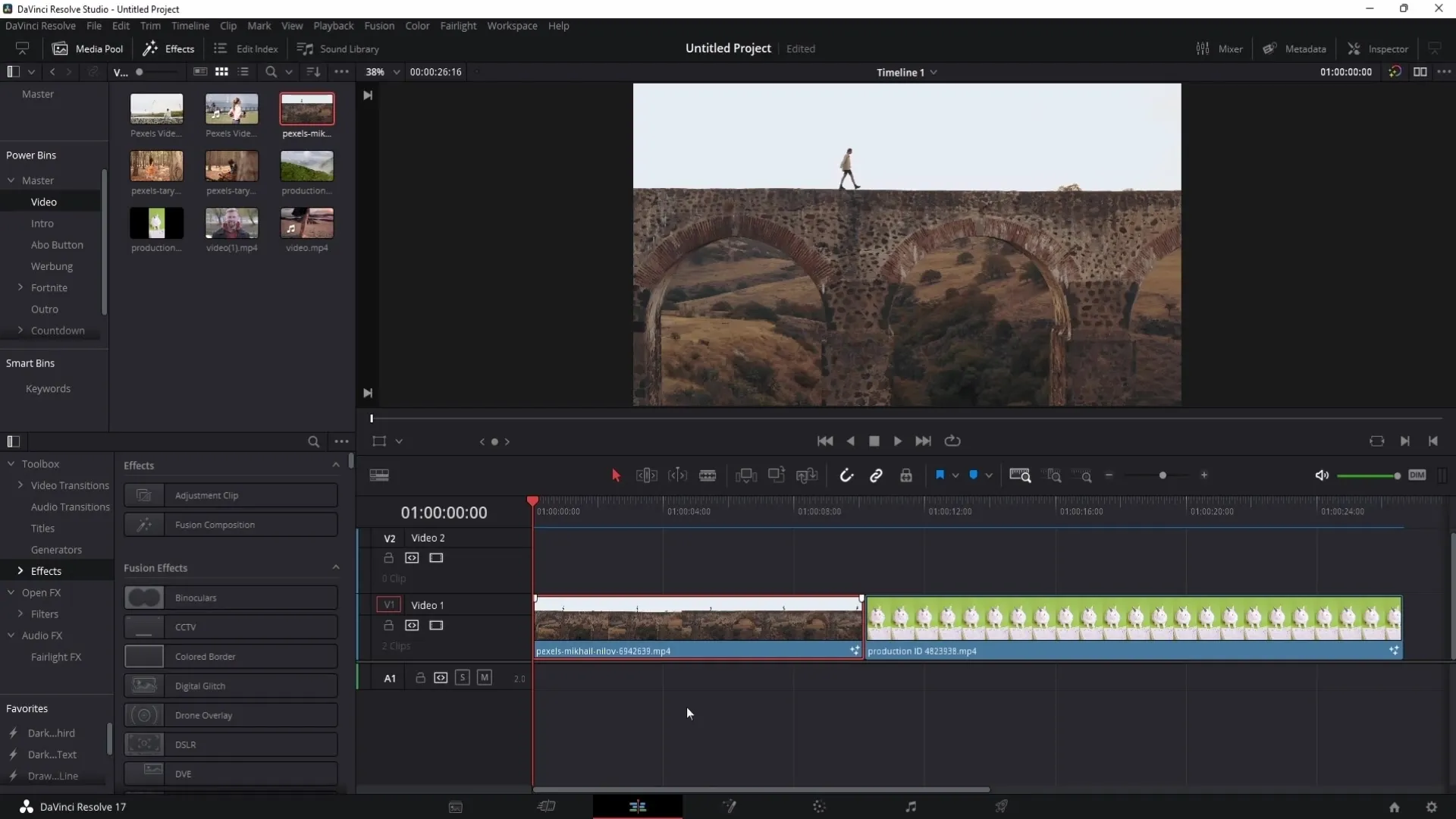
Крок 2: Вибір маски
Після входу в область колірного грейдингу знайди піктограму маски. Натисни на неї для вибору маски. Тут ти побачиш різні форми, з яких можеш вибрати, наприклад прямокутні або кругові маски.
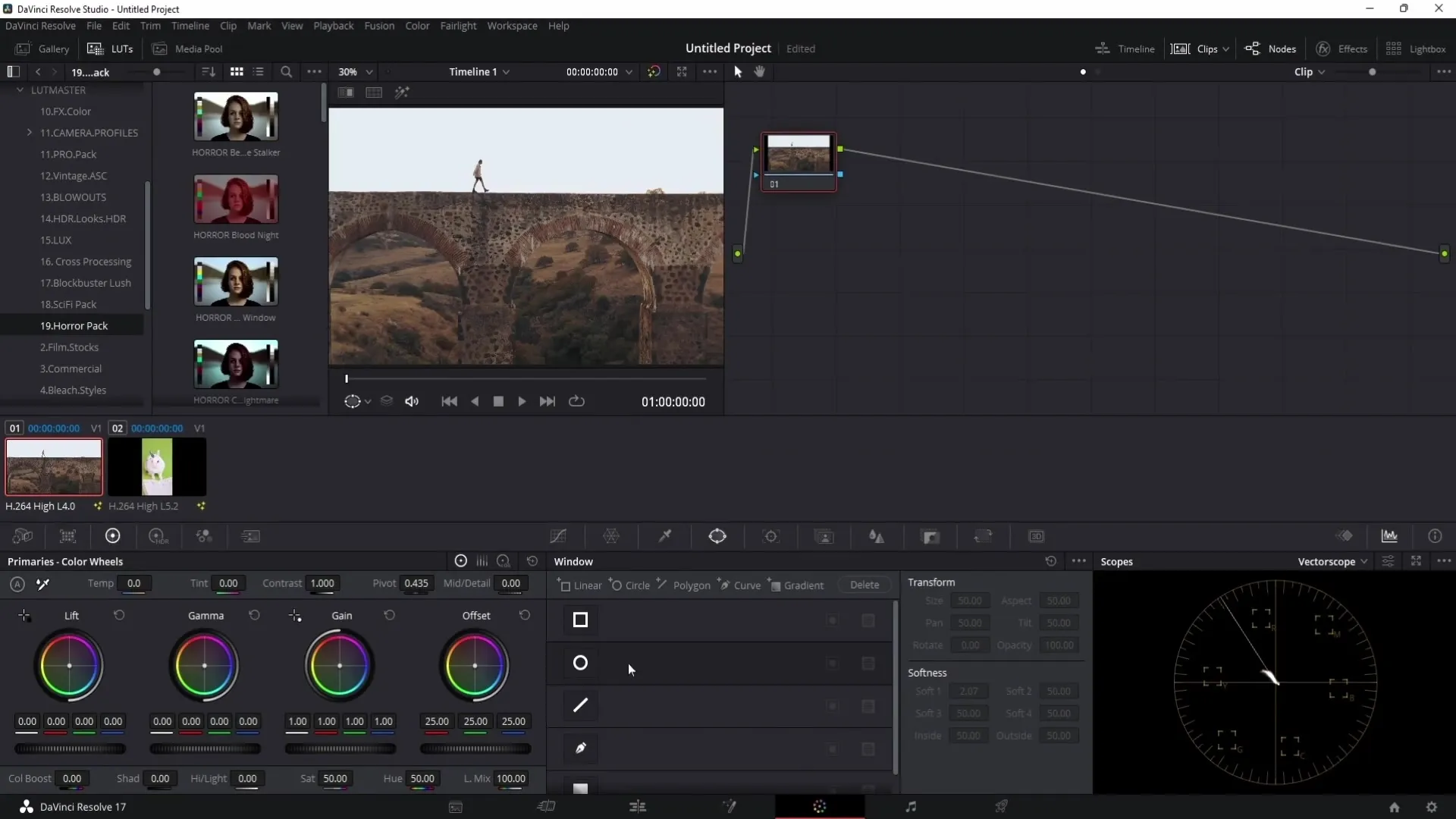
Крок 3: Редагування маски
Після вибору маски ти зможеш її редагувати. Клацніть по середині маски, щоб рухати її. Тягненням за зовнішніми точками можна змінювати розмір маски. Слідкуй, як маска змінює форму при тяганні різних точок.
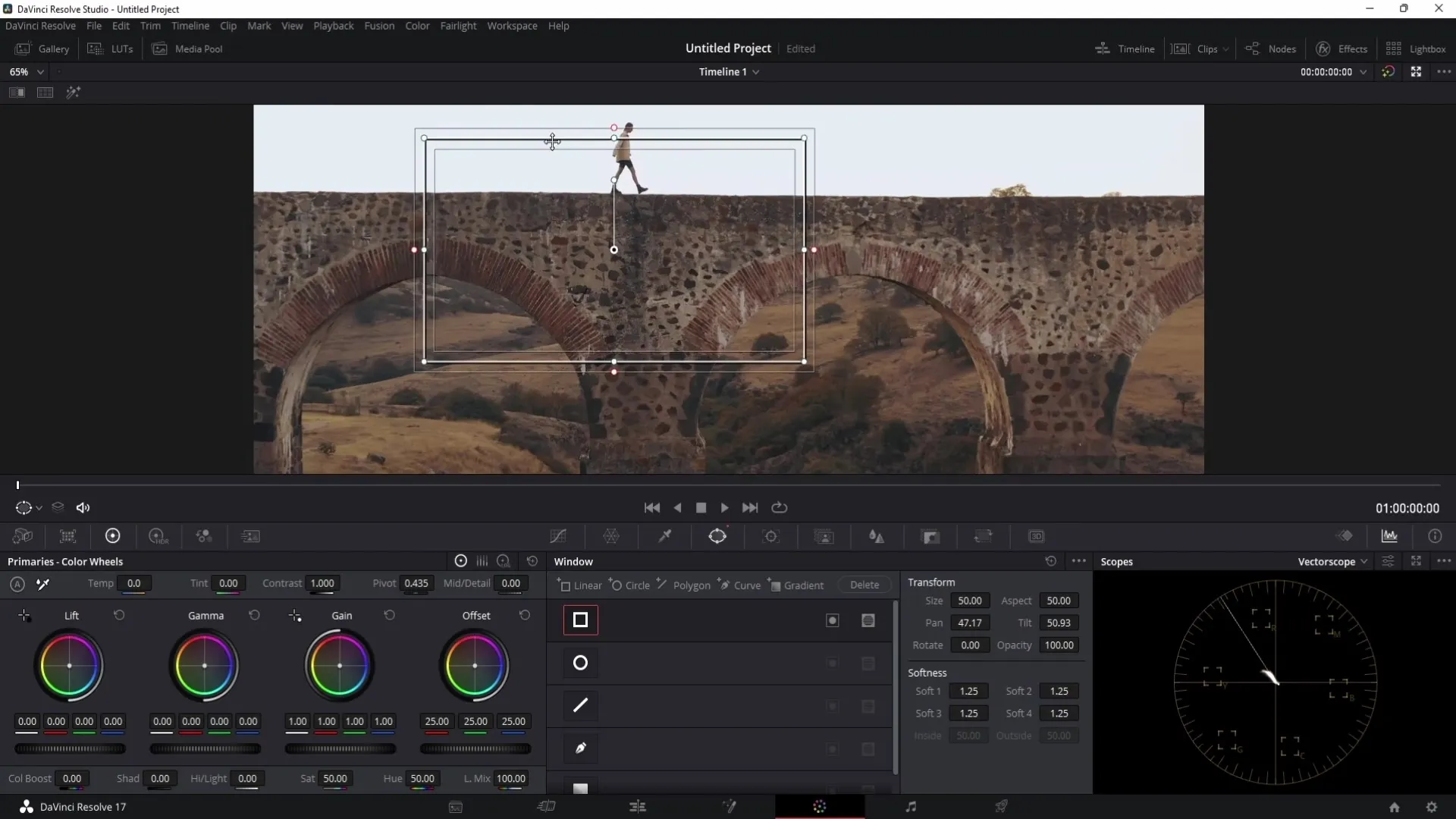
Крок 4: Налаштування маски
Для цільового налаштування маски можна змінювати її розмиття. Використовуй червоні точки на зовнішності маски, щоб створити плавний перехід. Розмиття особливо корисне для уникнення гострих країв та досягнення натуралістичних ефектів.
Крок 5: Скидання налаштувань
Якщо ти зробив помилку або маска більше не відповідає, ти можеш легко скинути налаштування. Просто двічі клацніть на область "Трансформація".
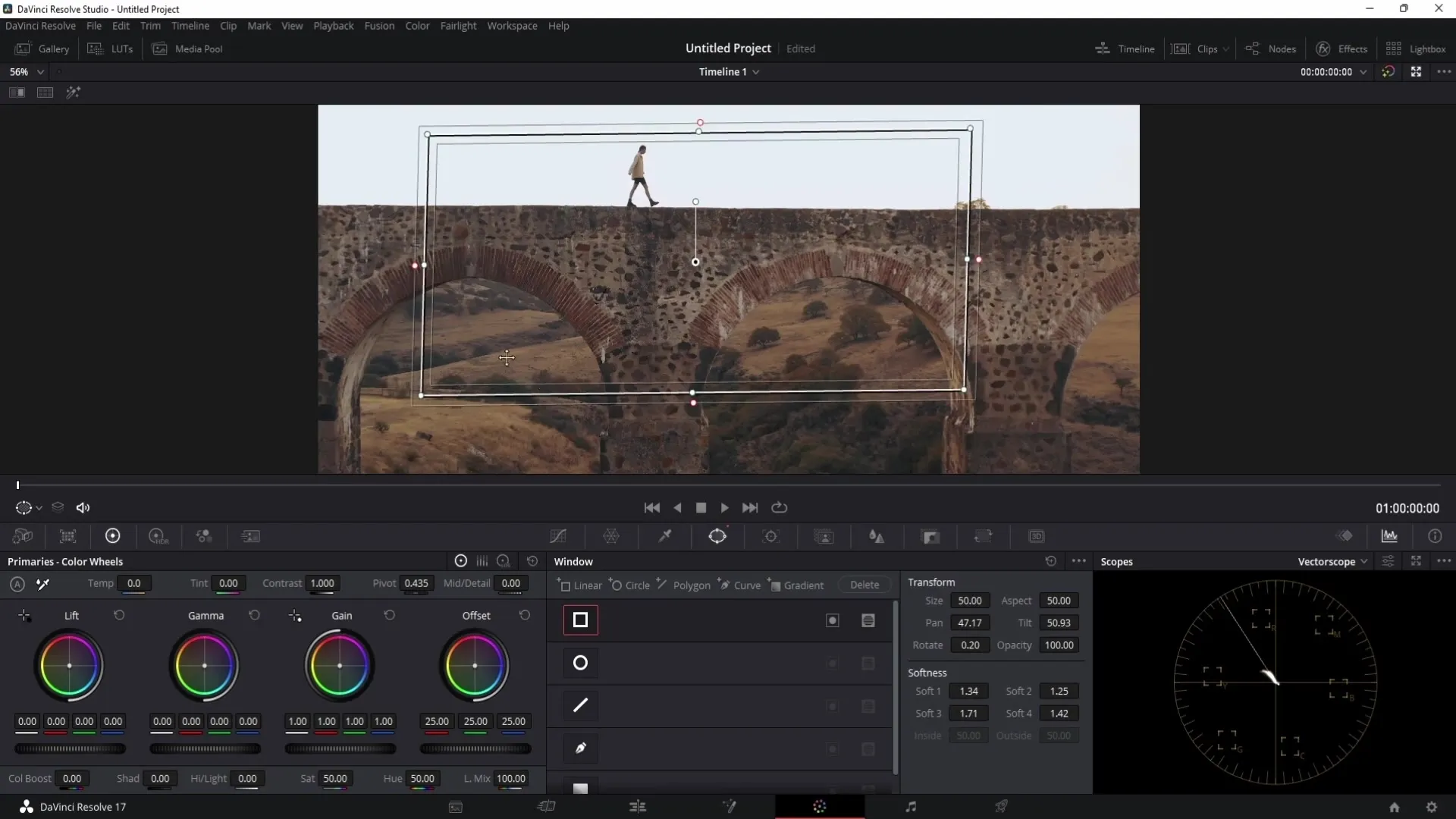
Крок 6: Інвертування маски
Бажаєш зробити налаштування поза межами маски? Використовуй опцію інвертування. Цим ти зможеш редагувати область за межами маски, а сама маска залишиться недоторканною.
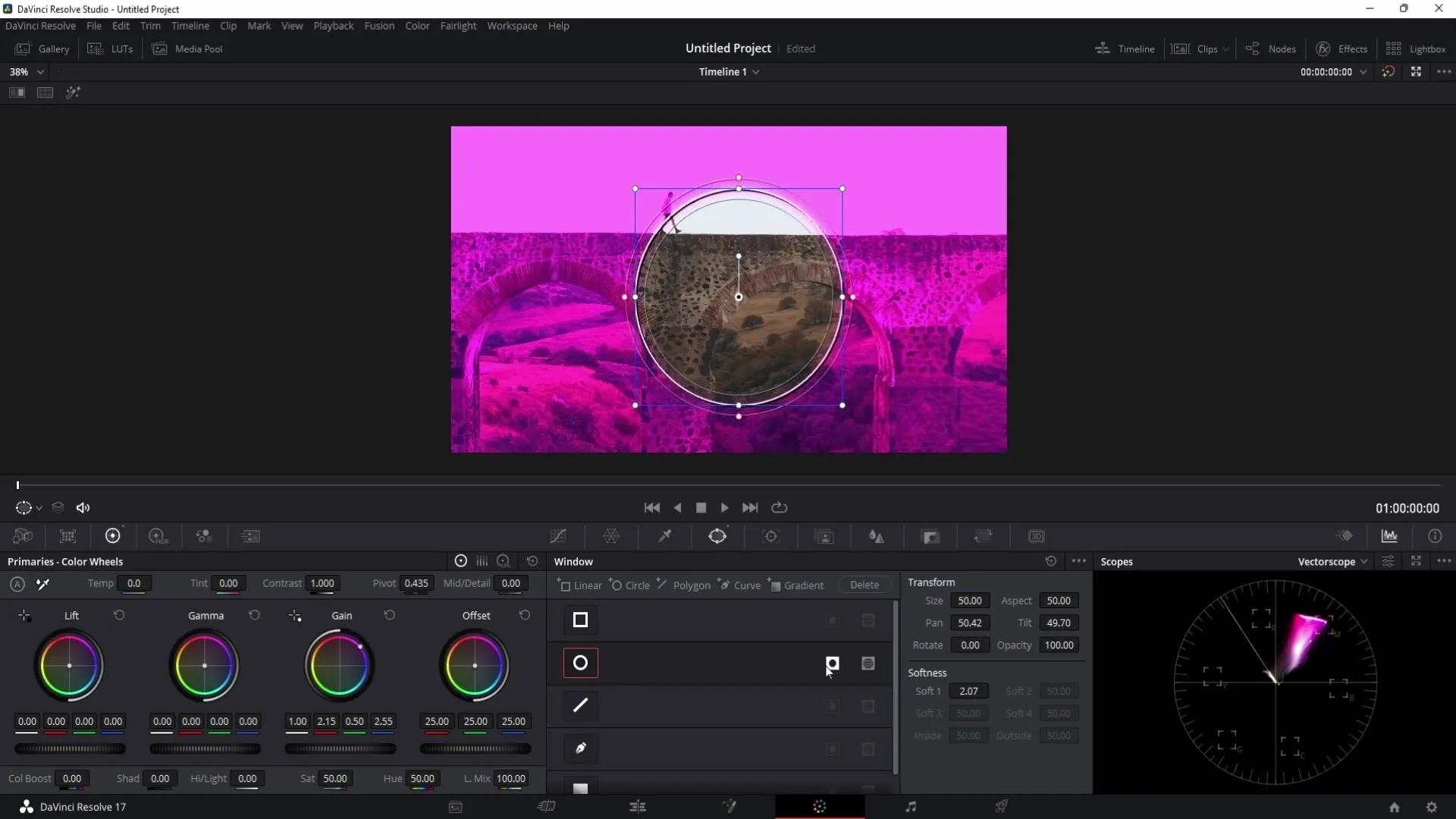
Крок 7: Додавання інших масок
Можливо використовувати декілька масок в одному кліпі. Вибери нову маску та натисни на відповідну піктограму маски. Пам'ятай, що можеш легко перемикатися між різними масками для налаштувань.
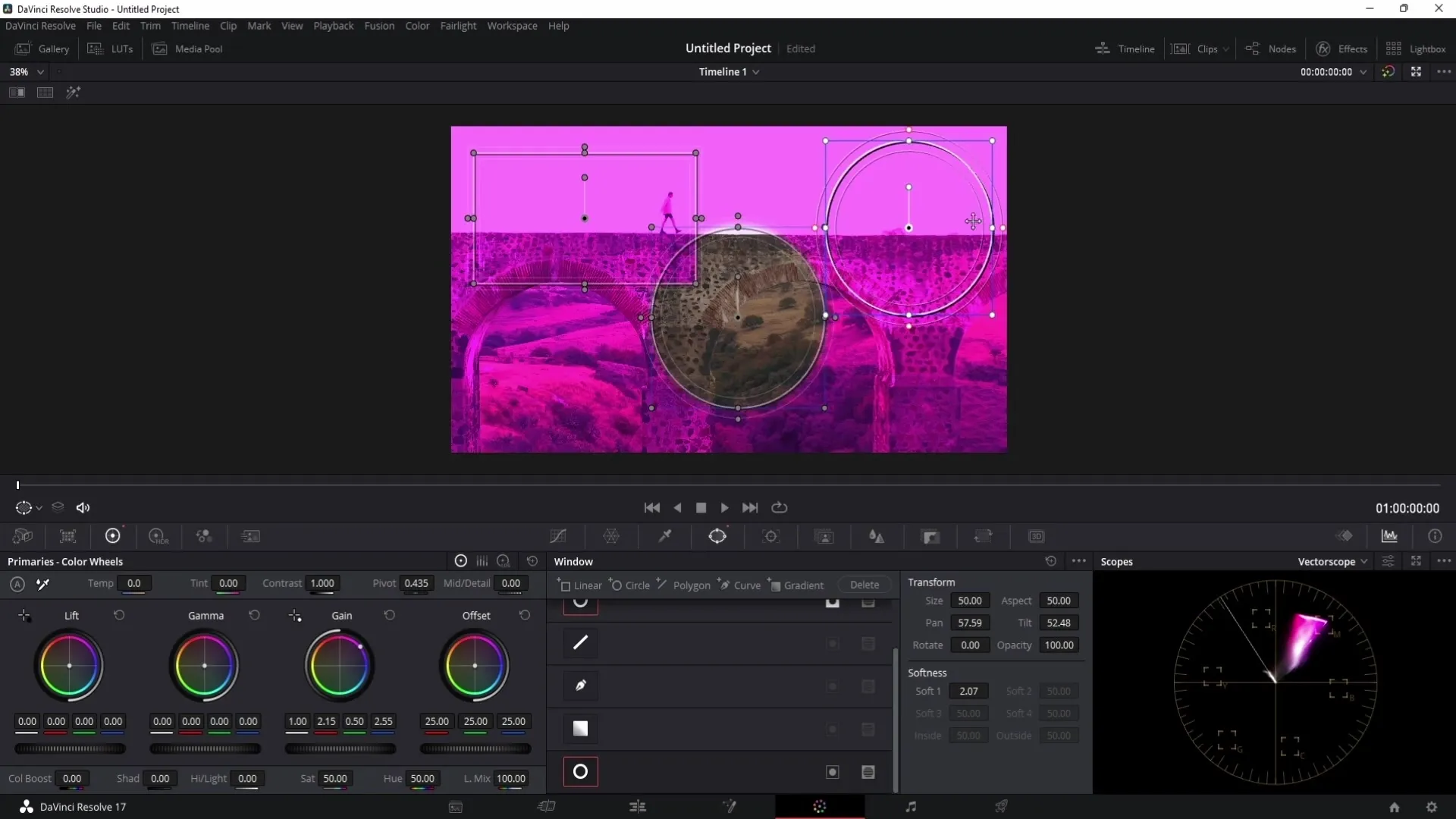
Крок 8: Обрізка за допомогою пензлика
Для точної обробки можна використовувати інструмент пензлика. Таким чином можна створювати користувацькі маски, встановлюючи точки та коригуючи форму за власним бажанням. Це особливо корисно, коли потрібно вирізати складні об'єкти.
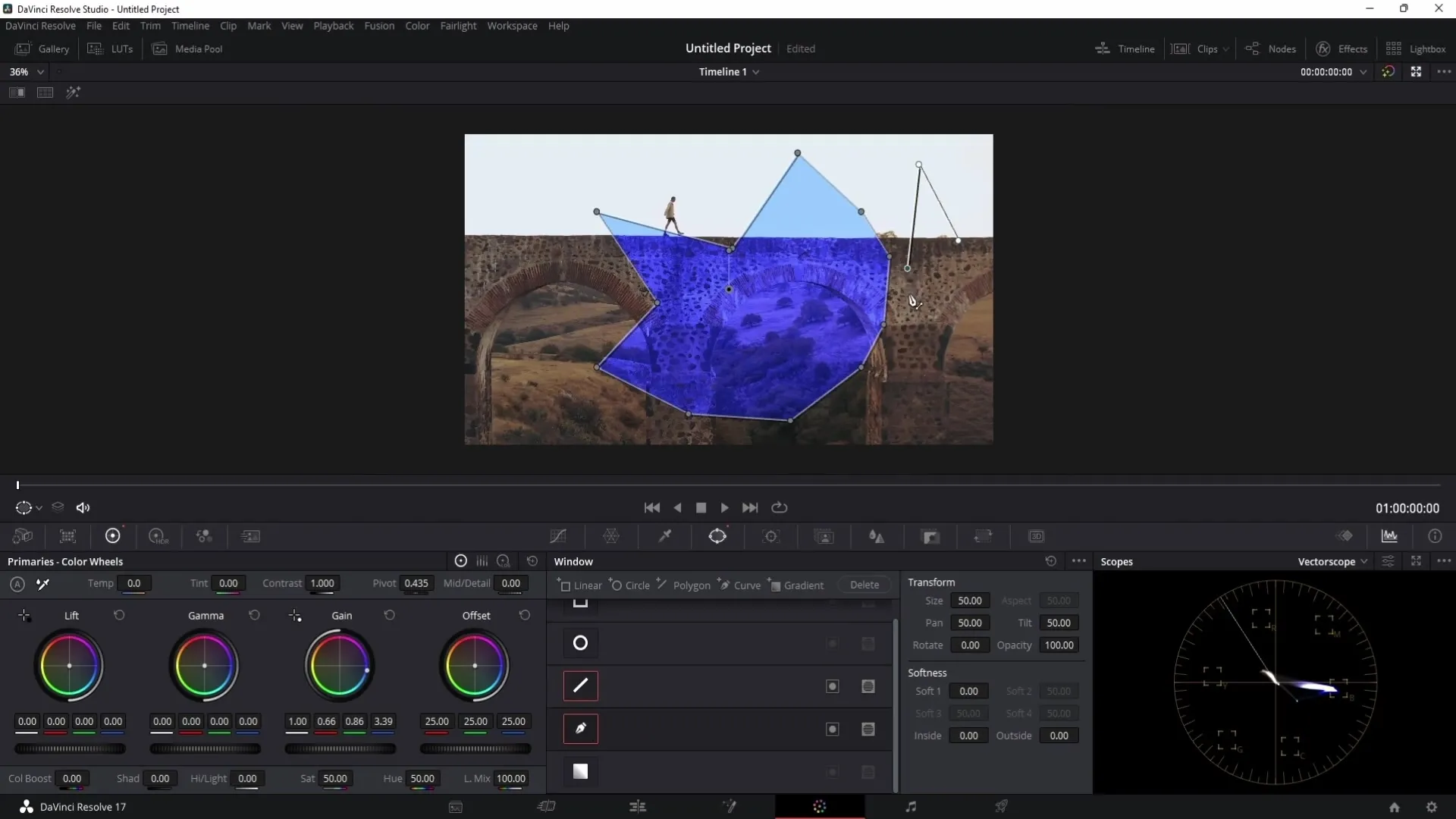
Крок 9: Використання масок у сфері Fusion
Перейди до області Fusion, щоб ще більш креативно використовувати маски. Тут ти можеш працювати з фоновими нотами та створювати маски для кольорових поль. Видаліть зв'язок між Media In та Media Out та налаштуйте маски відповідно.
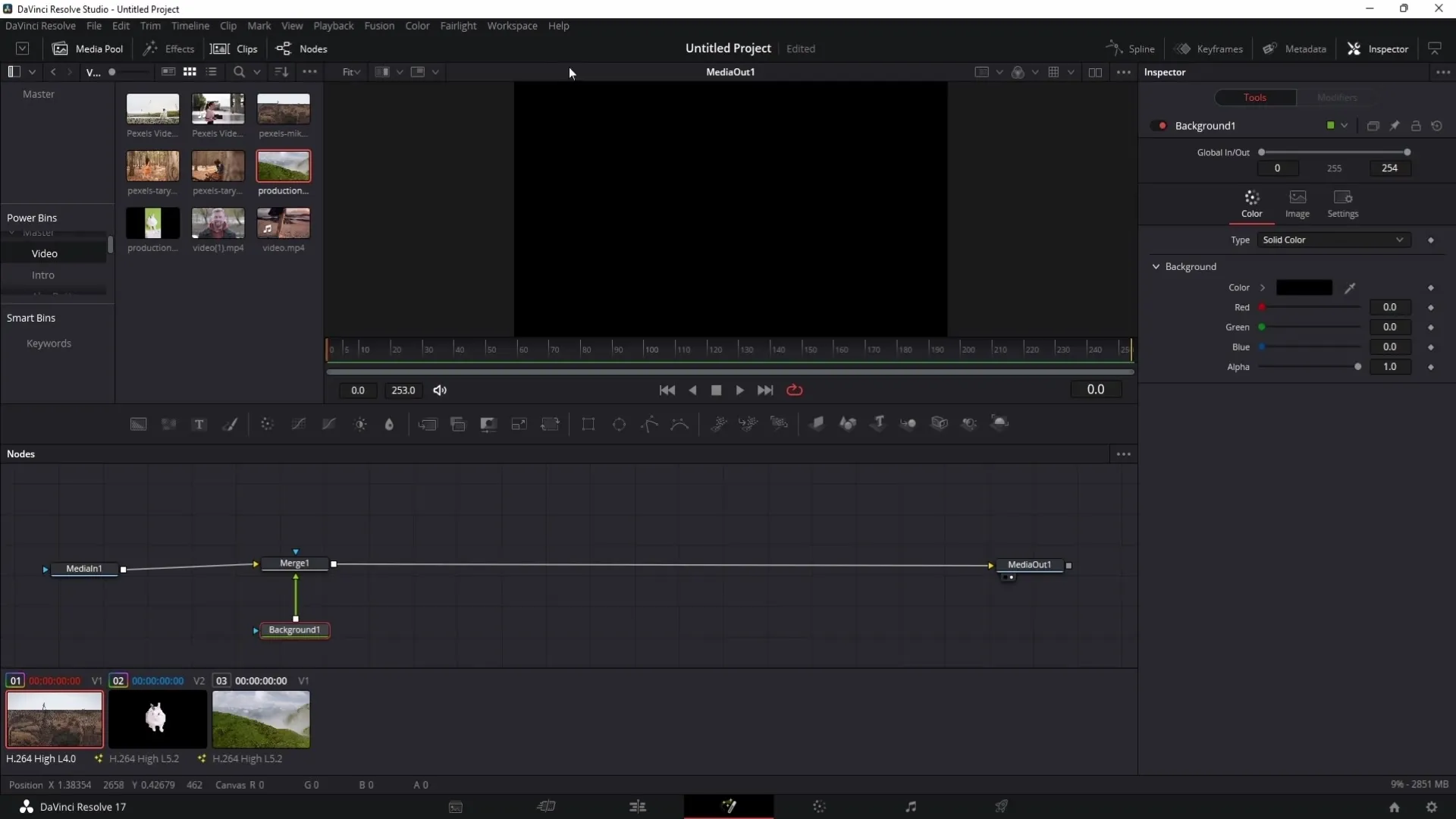
Крок 10: Зміни кольорів за допомогою масок
Використовуйте маски, щоб зробити конкретні зміни кольорів в кліпі. Адаптуючи маску, ви можете спрямовано фарбувати небо або інші частини зображення. Це особливо ефективно для впливу на настрій кліпу.
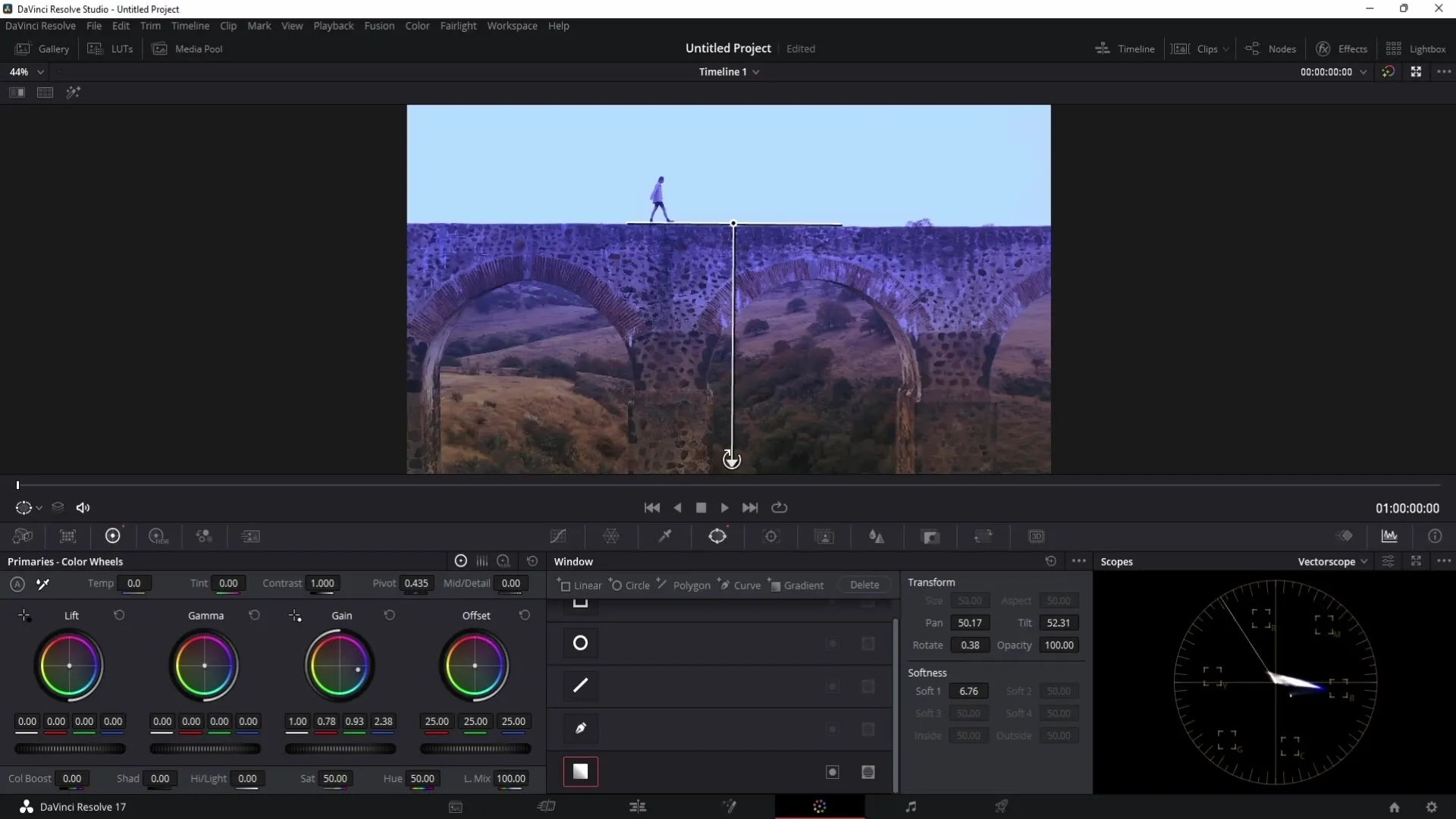
Крок 11: Створення віньєтки
Маски ідеально підходять для створення віньєток. Ця техніка допомагає зосередити увагу на головній сцені зображення. За допомогою круглої маски ви можете переконатися, що зовнішня область затемнюється.
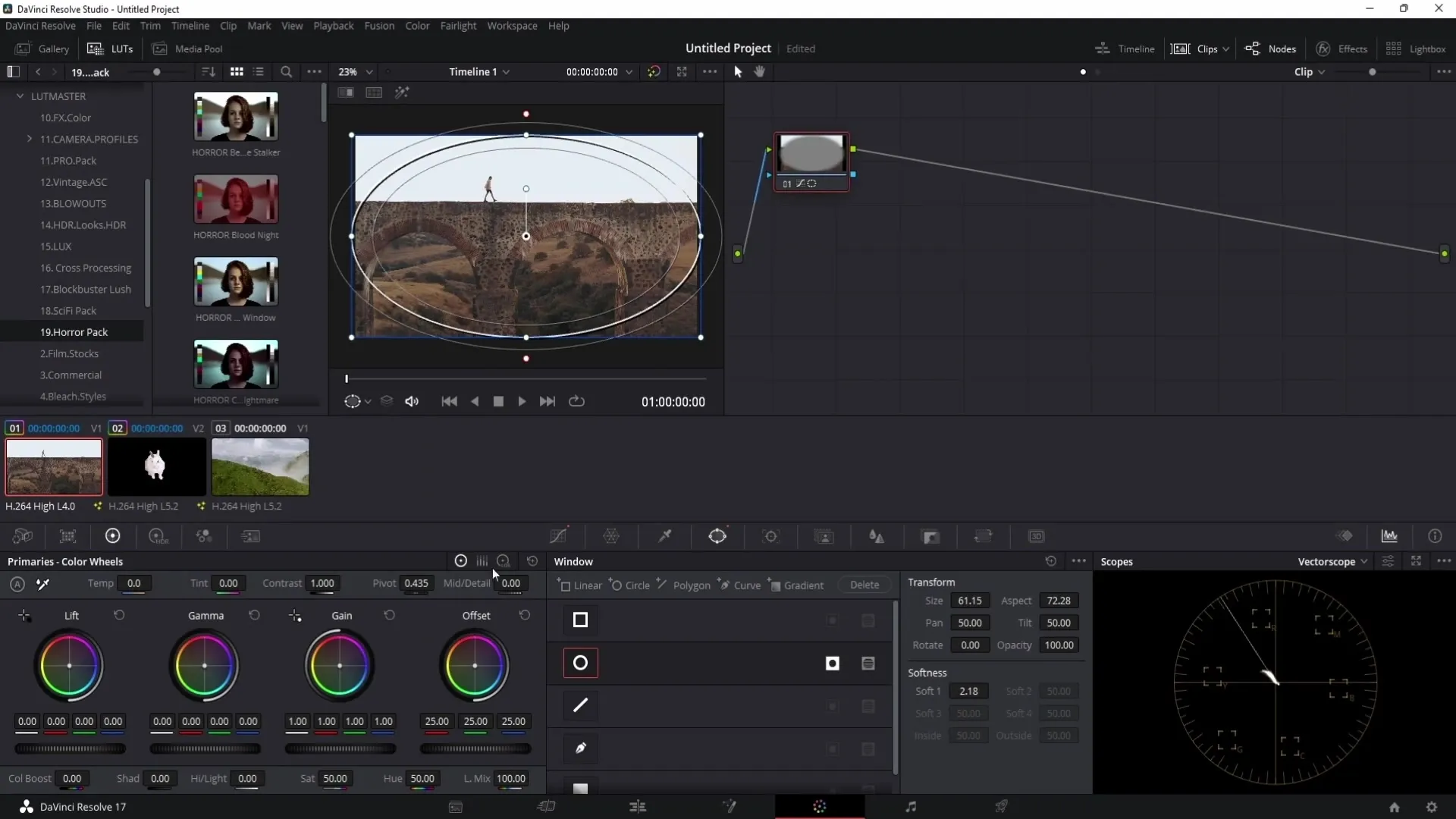
Крок 12: Тонка налаштування та прозорість
Експериментуйте з параметрами, такими як непрозорість і м'якість, щоб досягти бажаного ефекту. Тщательне налаштування гарантує, що ваші маски безшовно впишуться в загальне зображення.
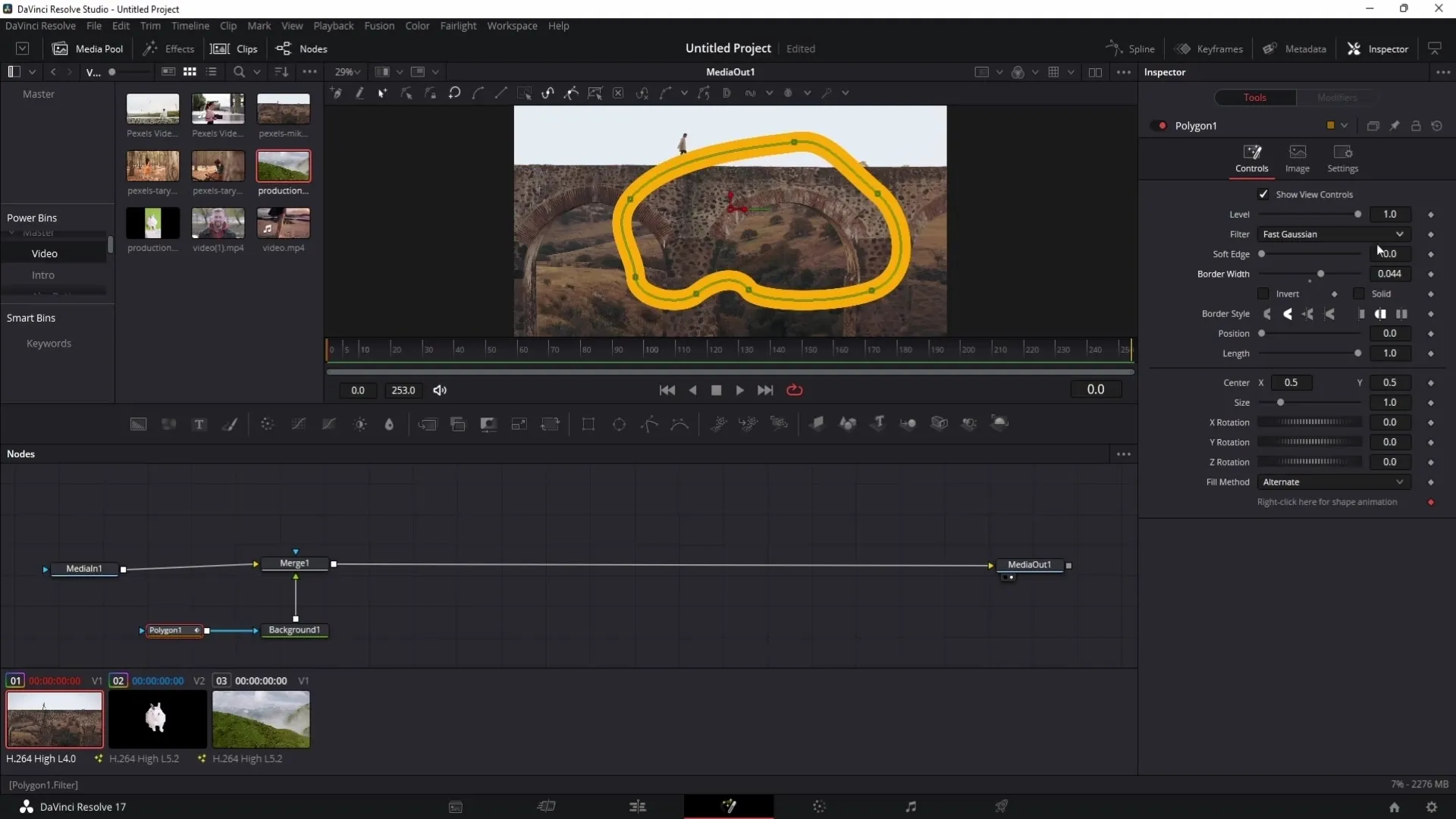
Підсумок
У цьому посібнику ви навчилися використовувати маски в DaVinci Resolve для цільового редагування кліпів та створення креативних ефектів. Від простого колірного градієнту до складних ф'южн-ефектів: маски є невід'ємним інструментом для будь-якого відеографа.
Часто задані питання
Як створити маску в DaVinci Resolve?Ви створюєте маску, вибравши символ маски в розділі колірного градієнту і обравши одну з доступних форм маски.
Чи можна використовувати кілька масок в одному кліпі?Так, ви можете додати кілька масок і перемикатися між ними, щоб адаптувати різні частини кліпу.
Як скинути маску?Щоб скинути маску, просто двічі клацніть на області "Трансформувати".
Чи можна використовувати маски в області ф'южн?Так, в області ф'южн можна створювати маски для отримання складних графічних ефектів і кольорових полів.
Як впливає непрозорість на маску?Непрозорість дозволяє вам керувати видимістю змін в межах маски, створюючи плавні переходи.


